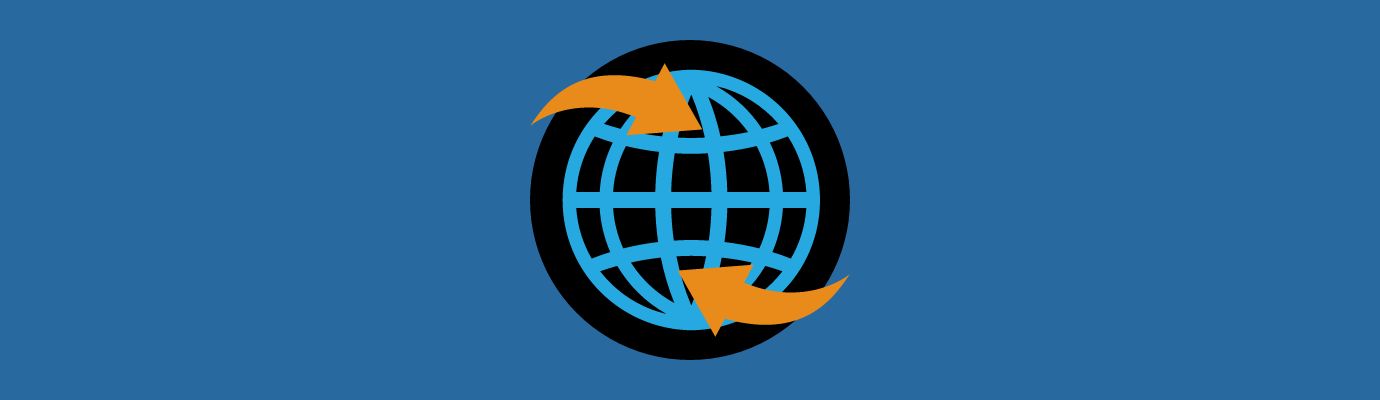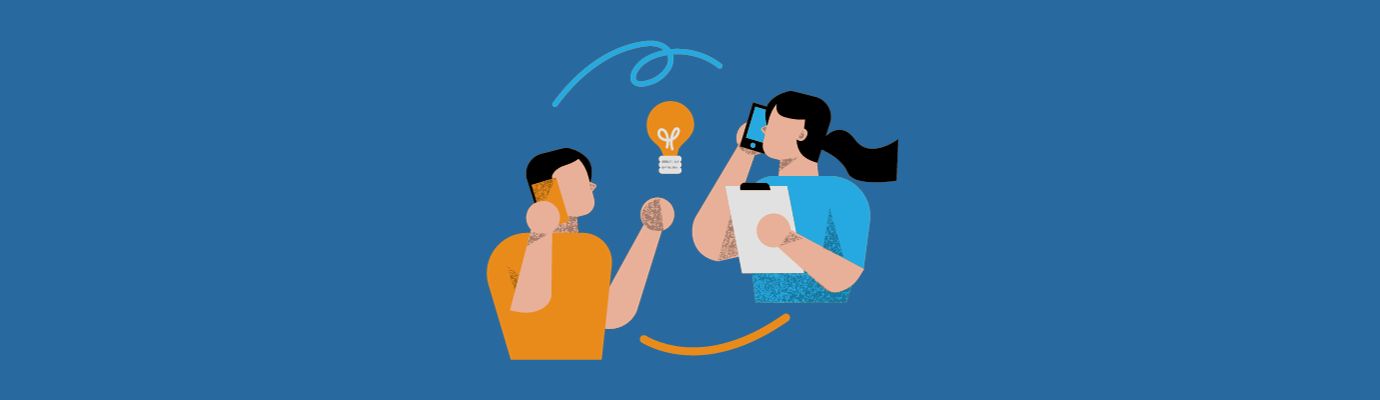Algunas aplicaciones tienen prioridad y el correo electrónico es una de ellas. Te contamos cómo configurar Gmail en tu Smartphone en la zona de Estepa.
En la actualidad el que no tenga un dispositivo móvil en su posesión o no se encuentra registrado en alguna cuenta de correos es algo dudoso de pensar, pues el mundo se está rigiendo a través de la comunicación digital, tal es así que es tomado como una necesidad más que como un accesorio cualquiera.
Pasa que un dispositivo móvil viene con la capacidad de descargar un cantidad considerable de aplicaciones siendo útil como una buena herramienta de trabajo, sin embargo, la mayoría de las personas solo terminan usando una cuarta parte del potencial del dispositivo. Pero si es cierto que hay algunas aplicaciones que tienen prioridad y el correo es una de ellas. Esta vez te ayudaremos a configurar tu cuenta de correo Gmail en tu Smartphone en la zona de Estepa.
Como el Smartphone trabaja con el sistema operativo de Android y esta a su vez utiliza la plataforma móvil de Google, se hace un poco más sencillo y fácil a la hora de la configuración del correo de Gmail pues son cuentas de Google Mail. Configurarlo te ayudará a tener una visión integral de sincronización debido a que podrás manejar desde las bandejas tanto de salida y entrada hasta la lista de contactos con los que tendrás comunicación.
Proceso de sincronización
Ahora bien, empecemos: con tu móvil en mano procede a localizar en menú el icono de ajustes, luego si buscas en la lista con detención lograrás ver cuentas y sincronización. A primera instancia verás la opción de añadir cuenta.
Dicha opción te abre la posibilidades de agregar una cuenta en Facebook, Twitter y de la misma manera la bandeja de correo. Entra en donde dice Google, si el caso es que no tienes cuenta, allí mismo te indica cómo crear una, toma solo un poco de tiempo.
Ok, si ya posees una cuenta, entonces procede a conectarte a la red con la misma: coloca usuario y contraseña tal y como lo indica. Recuerda que estás usando una cuenta Gmail.
De esta manera se configura la cuenta de Gmail en tu Smartphone en la zona de Estepa, pues el servidor sólo le queda comprobar y dejarte acceder a tu correo.
Repasemos una vez más…
Toma tu dispositivo móvil -> Ajustes -> Cuentas y sincronización -> Añadir cuenta -> Entra a Google -> Inicia sesión (Usuario y Contraseña) -> Accede a la cuenta.
Una vez que accedemos a la cuenta de Gmail
Desde entonces, podemos visualizar que te propone seleccionar la sincronización de todos tus contactos. ¿Qué significa esto? Que todos los contactos que tengas en tu cuenta Gmail y en el móvil serán registrados en tu lista de correo, por lo que cuando redactes un email, este tomará en cuenta esos contactos ya existentes.
Ahora bien, tenemos varios aspectos que acotar:
- Consultar correo
- Sincronización ordenador y Smartphone
- Actualizar la bandeja de correos
- Añadir varias cuentas de correo
- Eliminar cuenta de correo
- Olvido de la contraseña
Consultar correo Gmail
Procede a entrar en su icono, que lo conseguirás en tu menú principal, de allí veras que se abrirá la bandeja de entrada de tu correo o el que se haya configurado. Si configuraste varias puedes acceder por estos pasos:
- Tocando sobre la cuenta de correo, se abrirá una pestaña con el resto, por la que puedes entrar sólo con tocar sobre ellas.
- Abriendo el menú del teléfono. Lograrás ver el apartado Cuentas, que directamente te llevará a las cuentas configuraste en el teléfono.
Sincronización ordenador y Smartphone
Al activar la sincronización de la aplicación de Gmail en tu Smartphone en la zona de Estepa verás que, automáticamente la bandeja de correo (todas las carpetas: entrada, salida, otros, spam) se compartirán entre los dispositivos. Es decir, que cuando recibamos un correo llegará a todos los dispositivos en que tengas abierta la cuenta, además al abrirlo o eliminarlo, se verá como leído o estará ausente de igual manera en todos los dispositivos.
Existe iconos que te permiten avisar si un correo leído desde cualquier dispositivo es importante, dichos iconos se encuentran en la parte superior o superior derecha de la ventana del mensaje: favorito, importante, destacado.
Actualizar la bandeja de correos
Puede pasar que, a veces la conexión de internet es inestable y los correos no te lleguen de manera regular, por lo que puedes actualizar de forma manual. Una forma es si estás desde el móvil arrastras la pantalla hacia abajo o abres ajustes y le das a la opción actualizar ahora (sirve de igual modo para todo tipo de dispositivo).
Añadir varias cuentas de correo
Puede ocurrir que te provoca abrir varias cuentas de correo Gmail, bien sea por trabajo o un compañero te pida algún favor y es en el mismo dispositivo, por lo que puedes acceder a la opción añadir cuenta. Este procedimiento se efectúa de la misma manera en que añadiste tu cuenta.
Eliminar cuenta de correo
En cambio si quisiéramos eliminar alguna cuenta que se haya configurado, entra en el apartado de la cuenta y en la parte inferior encontrarás la opción eliminar cuenta.
Olvido de la contraseña
Existen varias razones por la que no puedes acceder a tu cuenta como por ejemplo el olvido de contraseña o bien el hackeo de cuentas… Para proceder sigue estos ítems:
1- Accede a la opción que te dice no sé mi contraseña y procede a colocar luego el correo electrónico de Gmail y luego dale continuar.
2- Te pedirá que ingreses una contraseña anterior que recuerdes y si no la sabes pulsa no lo sé.
3- A partir de aquí tienes tres opciones:
- Por lo general se registra un número telefónico y si lo hiciste procede a marcar la opción de mensaje de texto o llamada telefónica automatizada y así se te enviara un código de verificación y sigue las instrucciones señaladas. Si ves que no ha llegado el mensaje inténtalo de nuevo.
- Si no tienes el registro del número o no lo utilizas, procede a no puedo acceder a mi teléfono. Una vez dada esa opción haz clic en continuar y de esta manera restablecerás la contraseña desde tu correo electrónico alternativo.
- Ocurre que, tampoco tengas correo electrónico alternativo o no puedes acceder a él. Por lo que te toca entrar al enlace que dice verifica tu identidad y de esta manera el servicio te hará una serie de preguntas que deberás responder para verificar que eres el dueño de la cuenta.
Ingresa una dirección de correo electrónico donde te puedan contactar en caso de que sea necesario y sigue las instrucciones. Una vez analizada la información por Google, recibirás un mensaje en el correo que dejaste durante las siguientes 24 horas.
¿Cómo configurar otras cuentas que no sean de Gmail?
Gmail no es el único correo que podemos configurar en el Smartphone, también está Microsoft que utiliza cuentas de Outlook mail, otra es Yahoo, etc…
El proceso es sencillo, sólo buscamos el icono de correo electrónico en el menú principal, luego damos clic en añadir cuenta y colocamos la dirección de correo electrónico que se quiere configurar más la contraseña. En unos minutos tendrás configurada tu cuenta de correo con el Smartphone.
Si quieres explorar un poco más sobre tus cuentas ingresa a menú y empieza a agregar los siguientes aspectos:
- Nombre de la cuenta permite identificarla según el tipo de cuenta de correo electrónico que configuraras en el teléfono.
- El nombre, el cual verán las personas o destinatarios que le llegue el correo.
- Frecuencia de comprobación, es importante porque indica cada cuanto tiempo quieres que se actualice la bandeja de correos.
- Notificaciones (que nos muestre la llegada de un nuevo correo en el icono de la pantalla).
- Sonido y melodía que quieres asignar al correo, con el que nos avisará cuando entre algún nuevo email.
- Número de correos entrantes que quizá quieras tener en el listado que verás, reenvío de los correos con los archivos adjuntos.
- Añadir y definir una firma para todos nuestros correos (bueno si así lo prefieres).
¿Cómo eliminar la cuenta ya configurada?
Para eliminar una cuenta o varias cuentas que ya tengas configurada, debes abrir la pantalla donde la muestra, tocar sobre ella y presionar unos segundos. Se abrirá una nueva ventana con diversas opciones, entre ellas la de eliminar.
Si ves configurar las cuentas de tus diferentes correos en el Smartphone no tiene mucha complicación y por lo general siempre son los mismos pasos. Claro varía uno más que otro, depende de la bandeja de correos de tu preferencia, de igual modo cada uno permite a que explores otros espacios y perfiles, dando opción a la óptima comodidad de trabajo.
También hay que tomar en cuenta el tema de la seguridad, pues con los malware invadiendo los dispositivos, éstos están propensos a cualquier ataque. Por esta razón se recomienda no abrir correos de procedencia extraña y aplicar todas las medidas de seguridad que le indique la compañía, ya que insisten en acceder a tus datos personales o numero de tarjetas de crédito. Además cada dispositivo debería tener instalado algún programa antivirus o antimalware por si llega ocurrir ataques de este tipo.
Si el artículo “Cómo configurar Gmail en tu Smartphone en la zona de Estepa” te ha resultado interesante, aquí te dejamos otros dos artículos que pueden ser de tu interés:
Cómo desactivar la localización de un móvil Android en la zona de Estepa
Cómo activar la localización para saber dónde están tus hijos en la comarca de Estepa
Si además quieres seguir puntualmente informado sobre noticias del sector, puedes inscribirte a nuestro Newsletter o visitar nuestro Blog.